您可以使用 API Explorer 工具向 Cloud Talent Solution 发送试验请求。Explorer 提供了一份表单,其中显示每种方法的参数。请填写表单,执行 API 调用,然后查看结果。您必须先完成准备工作页面的“GCP Console 设置”部分,然后才能使用 API Explorer。
点击以下按钮以查看 API Explorer:
系统会自动将您重定向至 REST 参考概览文档。
选择方法
选择要调用的方法。本演示将逐步介绍如何列出与您的 Google Cloud Platform 服务账号关联的公司。如果您尚未创建任何公司,则 API 将返回空列表。如需试用其他方法,请遵照下文所示的更详细步骤操作,同时参阅参考文档中的指导信息,提供每个 API 调用所需的数据。
如需列出公司,请点击 projects.tenants.companies.list:
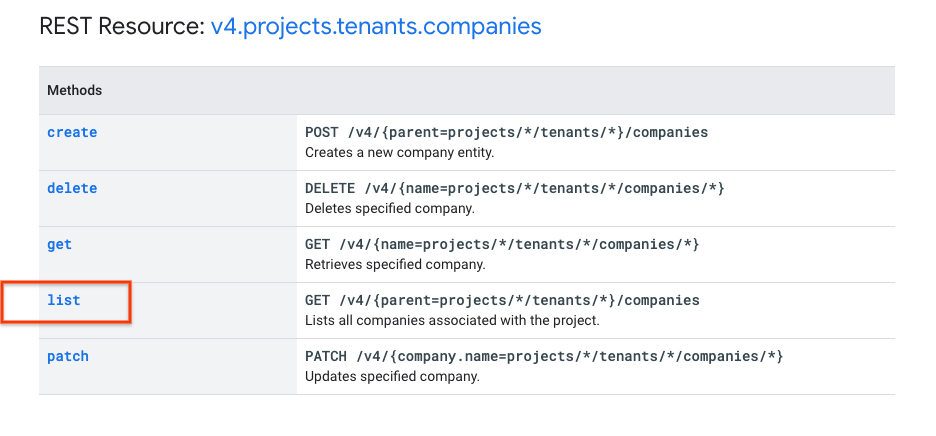
系统会将您重定向到 projects.tenants.companies.list 页面,同时会显示方法 API Explorer 表单:
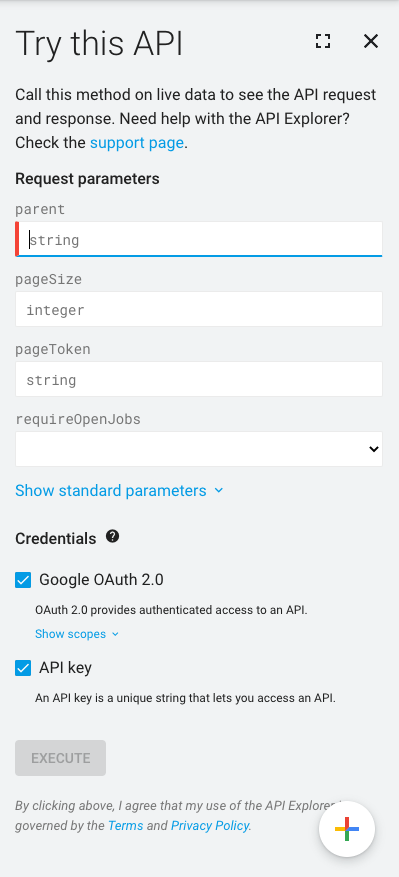
填写参数
在表单中列出的字段中,只有 parent 是必填的。我们还建议您填写 pageSize 的值,特别是在您已经创建了大量公司的情况下。
填写表单上的以下字段:
- 父级:
projects/{projectId}/tenants/{tenantId} pageSize(每页显示的结果数):
20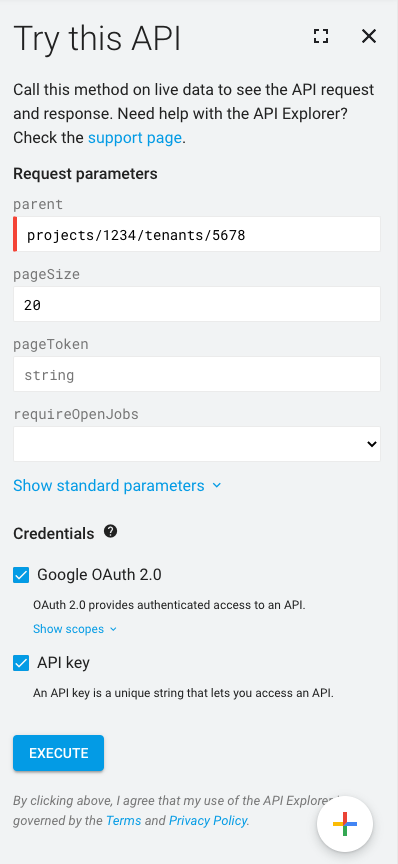
用您的项目 ID 替换 {project_id},复制所有其他字段而不进行更改。您可以通过导航到 GCP Console 中的项目下拉菜单来找到项目 ID:
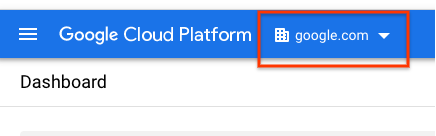
授权 API Explorer
首先,确保您在项目中启用了“Cloud Talent Solution Project Editor”IAM 权限。为此,您可以在 GCP Console 中导航到身份 > 服务账号:
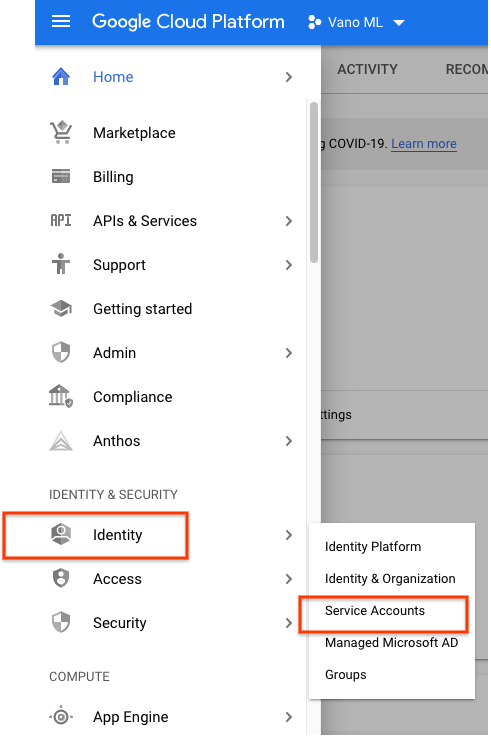
点击 Google OAuth 2.0 和 API 密钥:
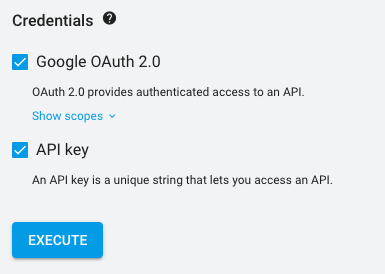
执行方法
点击执行按钮。在弹出的窗口中,点击允许。然后,API 会在 API Explorer 边栏中返回结果。如果收到错误消息,请检查如上所示输入的信息是否正确,以及您是否已为您的服务账号分配了正确的权限。在表单中进行必要更改,然后再次点击执行。如果收到空结果集,则表示没有与您的服务账号关联的公司。您可以使用 jobs.projects.companies.create 方法重新按照本教程创建公司,或查看创建职位和公司快速入门。
您可以自己探索其他 API 方法和表单。
提示:获得所需的输出后,将 API Explorer 网址添加为书签。如果想要再次运行该方法,请将网址粘贴到浏览器中。表单中已填入您的值。 进行所需的更改,然后点击执行以运行该方法。

